Пользователи Android очень часто испытывают трудности с совершением покупок в Google Play Store или через утилиту с использованием прямого биллинга операторов (DCB) их смартфоны показали ошибку: «Ваша учётная запись не имеет права на мобильный платёж, обратитесь к своему оператору мобильной связи. [OR-DVASA2-02]». Сегодня мы разберём возможные причины этого сообщения и поможем исправить проблему.

Содержание
- 1 Причины возникновения ошибки
- 2 Не удаётся купить приложение, потому что не появляется опция оплаты
- 3 Платежи не соответствуют оператору (Simcard)
- 4 Ошибка OR-DVASA2-02 «Не удаётся проверить вашу учётную запись. Повторите попытку позже»
- 5 Ошибка OR-DVASA2-02 «У вас недостаточно баланса, пожалуйста, пополните свой мобильный аккаунт»
- 6 Оповещение «Не удалось оформить заказ из-за высокого уровня риска»
Причины возникновения ошибки
Существует несколько ситуаций, когда вы можете столкнуться с возникновением такой ошибки:
- Я пытаюсь использовать прямую связь с мобильным оператором. Раньше я мог оплачивать покупки таким способом, но сейчас не могу из-за ошибки [OR-DVASA2-02].
- При покупке из Плей Маркета появляется ошибка: «Ваша учётная запись не имеет права на услугу мобильной оплаты. [OR-DVASA2-02]».
- Я не могу приобретать софт и игры, используя биллинг поставщика услуг, потому что он не смог проверить мою учётную запись.
- Я хочу что-то приобрести через DCB, но не могу. Каждый раз появляется сообщение: «Невозможно подтвердить профиль».
В справке Плей Маркета обсуждается множество тем. Однако нет общей точки зрения, как решить появление этой ошибки. Совместные усилия пользователей позволили найти метод её устранения. Если вы также столкнулись с появлением такого сообщения, попробуйте описанный ниже метод. Если при проведении платежа в магазине программ с помощью учётной записи мобильного устройства вы увидите «Ваш профиль не подходит для услуги мобильной оплаты. Позвоните своему оператору мобильной связи. [OR-DVASA2-02]» или «Не удаётся проверить ваш профиль. Попробуйте ещё раз. [OR-DVASA2-03]», для начала вы должны убедиться, что можете покупать игры с помощью других платёжных услуг. Например, через банковскую карточку.

Если это так, и покупки можно делать, используя иные методы платежей, стоит удалить, а затем заново попробовать DCB как метод проведения платежей в онлайн-магазине. Чтобы удалить возможность проведения платежей, перейдите на сайт payments.google.com и удалите свои данные. Теперь можно попробовать совершить платёж ещё раз. Просто выполните следующие действия:
- Проверьте соединение с интернетом;
- В Плей Маркете найдите игру или утилиту, которую вы бы хотели приобрести;
- Найдите и нажмите кнопку «Варианты оплаты»;
- Нажмите «Включить тарификацию оператора»;
- Введите правильные данные своего аккаунта и нажмите кнопку «Сохранить»;
- Чтобы совершить покупку, прочтите и примите условия использования приложения.

После завершения всех шагов ваше платёжное обслуживание должно быть в порядке, а код ошибки МТС OR-DVASA2-02 или OR-DVASA2-03 исчезнут.
Не удаётся купить приложение, потому что не появляется опция оплаты
Покупка приложений и игр с использованием системы оплаты в реальном времени очень проста. Но из-за наличия определённых факторов ошибки некоторые люди иногда не могут совершать покупки приложений для Android, используя счёт в Play Маркете. Проблема неспособности покупать платные приложения и игры в Play Маркете может быть вызвана множеством факторов. В первую очередь – неполадки используемого оператора или неправильная настройка телефона.
Предположим, вы используете новую сим-карту, а опция «Использовать мобильный биллинг» не появляется (доступно только «Дополнительная кредитная или дебетовая карта» и «Ввести код»). Эта проблема обычно возникает для новой SIM-карты (новый номер). Здесь просто нужно подождать. Через время биллинг от используемого оператора появится сам по себе. Но если вы не можете ждать и хотите ускорить процесс покупки, обновите данные в Маркете:
- перейдите в меню «Настройки телефона – Приложения – Google Play Store;
- оттуда выберите «Очистить кеш» и «Очистить данные» в Play Store.
После очистки данных перезагрузите телефон, а затем снова откройте магазин, чтобы просмотреть результаты. Чтобы проверить выставление счетов, сначала попробуйте подключить свой телефон к Интернету. Если в смартфоне установлены две симки, обязательно убедитесь, что передача данных проходит по мобильной сети той симки, с которой совершается покупка.

Если вышеуказанные шаги были выполнены, но включение биллинга по-прежнему не отображается, сделайте следующее:
- перейдите на страницу http://payments.google.com и войдите в свой аккаунт Google в Play Маркете;
- на странице платежей в верхнем левом углу выберите «Просмотр полного сайта», чтобы отобразить общий внешний вид сайта.
- Затем выберите «меню настроек (метка шестерни)» в верхнем правом углу, и в опции «Домашний адрес» отредактируйте информацию учётной записи. Здесь нужно исправить страну и ввести номер телефона, соответствующий SIM-карте, которую вы будете использовать в качестве платёжного средства в Play Маркете.

Платежи не соответствуют оператору (Simcard)
Если вы часто используете другую сим-карту или переставляете её из одного смартфона в другой, ошибка OR-DVASA2-02 не заставит себя долго ждать. Как вариант, можно удалить старые варианты биллинга и заменить их на новые. Сделать это можно следующим образом:
- сначала удалите предыдущий метод оплаты, уже зарегистрированный в вашем аккаунте Google;
- перейдите на страницу http://payments.google.com (войдите в систему, используя учётную запись Google, которую вы используете в Play Маркете);
- после этого выберите меню в левом верхнем углу – Способы оплаты, и здесь удалите все имеющиеся счета мобильных операторов.

После удаления старого способа оплаты добавьте новый (биллинг) в Play Маркете:
- откройте приложение Google Play Store;
- войдите в настройки учётной записи, а затем включите выставление счетов в соответствии с типом оператора новой используемой вами сим-карты.
Если опция выставления счетов оператора все ещё не появляется, попробуйте «Очистить данные» и «Очистить Кеш» в Google Play Store, как описано в предыдущем совете.
Ошибка возникает из-за неправильной настройки телефона. Проблема появляется из-за того, что Google Play Store не смог отправить SMS-подтверждение через сим-карту, которую вы хотите использовать для покупки приложения. Это также объясняется использованием разных сим-карт на одном девайсе. Выполните следующие действия:
- в телефоне перейдите в Настройки – SIM-карта, опция «Мобильные данные» должна быть включена. Убедитесь, что для подключения к интернету используется та же SIM-карта, которая будет использоваться для покупки приложений в Play Маркете.
На той же странице включите «SMS-подтверждение». Убедитесь, что по умолчанию телефон может напрямую отправлять SMS-сообщения на ту же сим-карту, которая будет использоваться для покупки приложений в Play Маркете.
Ещё одно решение для пользователей смартфонов с одной и двумя симками – проверить, есть ли у магазина разрешение на доступ к SMS:
- перейдите в меню Настройки телефона – Приложения – Найти и выберите Store;
- убедитесь, что для магазина приложений открыт доступ к SMS.
Ошибка OR-DVASA2-02 «У вас недостаточно баланса, пожалуйста, пополните свой мобильный аккаунт»
Убедитесь, что баланс на сим-карте, которая будет использоваться для покупки приложений в Маркете, положительный и достаточный для оплаты услуги. И помните, что каждое платное приложение в магазине облагается налогом (НДС) от 10 до 12%, поэтому баланс должен быть немного больше, чем цена за приложение. Что делать, если средств на счету более чем достаточно, а сообщение об ошибке оплаты всё ещё появляется? Такое может случиться из-за ошибки сетевого провайдера или из-за проблемы с учётными записями Google, подключёнными в приложении.
Для решения проблемы с оператором всё, что можно сделать, – это подождать, пока ошибка не исчезнет сама по себе. Что касается проблемы с учётной записью Google, одна из причин может возникнуть из-за того, что происходит попытка установить связь с использованием второй симки, которая никак не фигурирует в покупке.

Оповещение «Не удалось оформить заказ из-за высокого уровня риска»
Сообщения о высоком уровне риска говорит о том, что учётные записи Google, подключённые к магазину, не подходят для таких транзакций. Например, это может быть совсем новая учётная запись. Также к ошибке может привести частая смена аккаунтов на смартфоне или с использованием этой сим-карты. В качестве решения убедитесь в том, что ваша учётная запись Google имеет право совершать транзакции.
В дополнение к вышеуказанным причинам, сообщения о высоком уровне риска также могут возникать из-за неправильной или недостоверной платёжной информации в профиле Play Маркета. Для этого убедитесь, что вы правильно ввели данные при активации функции оплаты с помощью мобильного оператора.
Интернет-реклама предлагает более широкий охват вашего целевого рынка. У вас может быть обширный маркетинговый план на вашем веб-сайте, но более эффективно иметь более широкий охват, когда ваш бренд появляется на связанных веб-сайтах. Google может помочь вам лучше выйти на ваш целевой рынок.
Если вы хотите, чтобы Google показывал вашу рекламу на связанных веб-сайтах, вы можете зарегистрироваться в Google AdWords. Google будет поддерживать показ ваших объявлений, и все, что вам нужно сделать, это оплатить расходы.
Оплатить Google AdWords легко. Если вы хотите, чтобы Google показывал ваши объявления, вам нужно будет зарегистрировать учетную запись Google Рекламы. Теперь, когда вы хотите оплатить свою рекламу, щелкните значок инструментов и перейдите в раздел «Оплата». Перейдите к Внести платеж и выберите способ оплаты.
Оплатить Google AdWords можно двумя способами. Во-первых, вручную платите за рекламу до того, как она закончится. Вы должны добавить больше денег, чтобы он продолжал работать. Второй — автоматический платеж.
Некоторые пользователи сообщили, что сталкиваются с Ошибка оплаты Google [OR-CAC-02]. Сообщение об ошибке в центре платежей Google гласит:
«Произошла неожиданная ошибка. Пожалуйста, попробуйте позже. [OR-CAC-02]”
Эта конкретная проблема также возникает, если вы совершаете платежи в различные продукты и услуги Google, а не только в AdWords. Некоторые пользователи испытывают это с помощью сервисов Google Play и Cloud Storage. Если вы столкнулись с той же проблемой, есть способы ее решения.
Как исправить ошибку оплаты сервисов Google [OR-CAC-02]
Метод №1 — Очистите кеш браузера и файлы cookie
 Image / Windows Dispatch
Image / Windows Dispatch
Если вы сообщите об ошибке в Google Adwords, они могут сказать, что это проблема вашего браузера. Вы можете очистить кеш браузера и очистить файлы cookie, чтобы исправить ошибку.
- В вашем браузере нажмите на опцию «Еще».
- Перейти к дополнительным инструментам.
- Выберите Очистить данные просмотра.
- Выберите временной диапазон. Вы можете нажать Все время.
- Проверьте файлы cookie, кеш браузера и другие данные сайта.
- Щелкните Очистить данные.
Метод № 2 — Подтвердите свой платежный профиль в Google AdWords.
 Кредит: Диспетчер Windows
Кредит: Диспетчер Windows
У некоторых пользователей есть непроверенная учетная запись Google Payment, поэтому они видят ошибку при использовании способа оплаты.
- Для проверки войдите в свою учетную запись Google.
- Перейдите в раздел «Платежи и подписки».
- Найдите раздел «Способы оплаты».
- Щелкните метод «Управление платежами».
- В разделе вы увидите, активна ваша учетная запись или приостановлена.
- Если ваша учетная запись не подтверждена, следуйте инструкциям на экране, чтобы подтвердить свою учетную запись.
Метод № 3 — Обновите свой браузер
 Image / Windows Dispatch
Image / Windows Dispatch
Возможно, проблема в вашем браузере. Его обновление может помочь вам решить проблему. Чтобы обновить свой браузер, перейдите на страницу «О программе» своего браузера и проверьте, доступны ли обновления.
Метод №4 — Добавить новый способ оплаты
 Кредит: Диспетчер Windows
Кредит: Диспетчер Windows
Попробуйте добавить новый способ оплаты и используйте его, чтобы проверить, возникает ли ошибка по-прежнему. Вы можете добавить в свою учетную запись Google другую кредитную или дебетовую карту. Чтобы добавить другой способ оплаты, войдите в свою учетную запись Google и перейдите в раздел Платежи.
Если ни один из вышеперечисленных способов не помог, попробуйте обратиться в службу поддержки Google AdWords.
Статья вам помогла? Расскажите нам в комментариях ниже.
Несколько примеров:
- При попытке купить Monument Valley с оплатой через сим-карту идет отправка СМС сообщения и выдается ошибка OR-DVASA2-02;
- Появляется ошибка при покупке кристаллов в игре Clash Royale;
- Получаю ошибку при попытке купить что-либо внутри приложения;
- При оплате через Google Play и счет Мегафона вылетает OR-DVASA2-03;
- Хочу купить валюту в игре и оплатить через МТС, но вылезает ошибка OR-DVASA2-02.
На англоязычном справочном форуме Google Play было создано множество топиков пользователей по данной ошибке, однако, на данный момент, отсутствует единый подход к решению озвученной проблемы. Тем не менее, общими усилиями алгоритм для исправления ситуации был найден. Мы решили привести его на нашем сайте — возможно, кто-то уже столкнулся с ошибками OR-DVASA2-02 и OR-DVASA2-03, и этот мануал будет ему полезен.
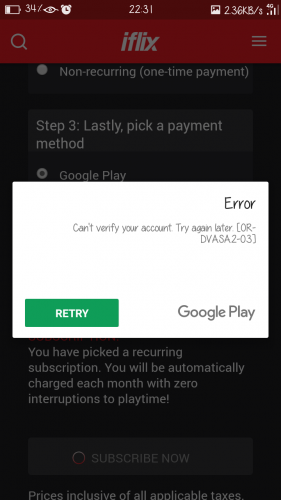
- Итак, если при попытке произвести оплату покупки на Google Play со счета мобильного оператора вы видите сообщение «Не удалось подтвердить аккаунт. Повторите попытку позже. Код ошибки [OR-DVASA2-02]», прежде всего, проверьте, сможете ли вы приобретать контент в Google Play с использованием других способов оплаты?
- Если вы можете совершать платежи в Google Play с использованием других способов оплаты, но не с помощью прямого выставления счетов мобильного оператора, стоит попробовать удалить и повторно добавить прямой биллинг оператора в качестве способа оплаты и посмотреть, поможет ли это.
Чтобы удалить прямой биллинг оператора:
- Войдите в аккаунт на странице payments.google.com;
- Нажмите «Способы оплаты» на боковой панели;
- Нажмите «Удалить» в поле номера телефона.
После удаления вы можете добавить прямой биллинг оператора в качестве способа оплаты в свой профиль платежей Google во время совершения покупок в приложении Play Маркет. Для этого:
- Подтвердите подключение к требуемой сети;
- Откройте приложение Google Play;
- Выберите элемент приложения или цифровой контент;
- Коснитесь цены;
- Рядом с ценой нажмите стрелку вниз;
- Нажмите «Способы оплаты»;
- Нажмите «Включить биллинг оператора»;
- Просмотрите информацию об учетной записи и нажмите «Сохранить»;
- Примите Условия предоставления услуг и завершите покупку обычным способом, чтобы завершить добавление биллинга оператора
После этого платёж должен пройти, а ошибка OR-DVASA2-02 или OR-DVASA2-03, соответственно, исчезнуть.
![Код ошибки [OR-DVASA2-02] при попытке прямого платежа через провайдера](https://fan-android.com/uploads/posts/2018-03/1520446048_monument_valley2.png)
Можно также попробовать применить для исправления ошибки OR-DVASA2-02 (03) классический способ, часто помогающий решить проблемы с работой Google Play — очистку данных и кэш с удалением и повторным вводом своего Google-аккаунта. В этом случае сначала проверьте, можете ли вы войти в свою учетную запись Google и получить доступ к своим почтовым ящикам. Если да, то можете попробовать выполнить следующие действия на своем Android-устройстве:
- Принудительно остановите работу Google Play, а затем очистите его данные («Настройки» —> «Приложения» —> «Google Play Маркет» —> «Принудительно остановить», а затем очистить данные)
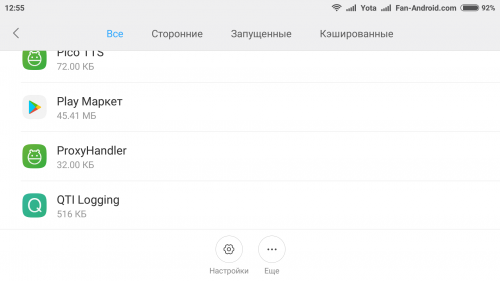
- Очистите кэш для сервисов Google Play (выберите «Настройки» —> «Приложения» —> «Сервисы Google Play» —> «Очистить кэш» —> «ОК»);
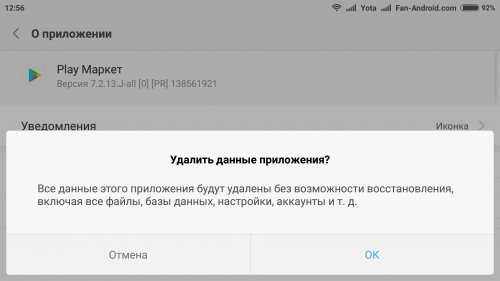
- Очистите данные для сервисов Google Play (выберите «Настройки» —> «Приложения» —> «Сервисы Google Play» —> «Очистить данные» —> «ОК»).
Удалите свою учетную запись Google:
- Откройте приложение настроек вашего устройства;
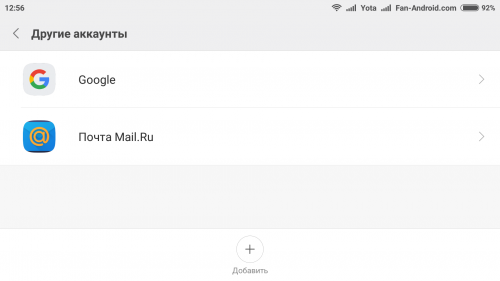
- В разделе «Аккаунты» нажмите «Google», а затем на учетную запись, которую вы хотите удалить;
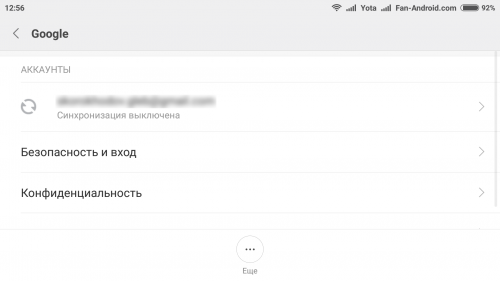
- Нажмите значок меню в правом верхнем углу экрана;
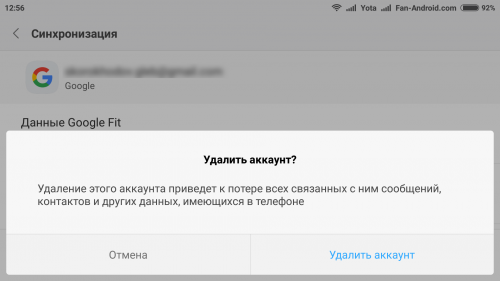
- Нажмите «Удалить учетную запись».
Добавьте свою учетную запись Google:
- Откройте «Настройки устройства»;
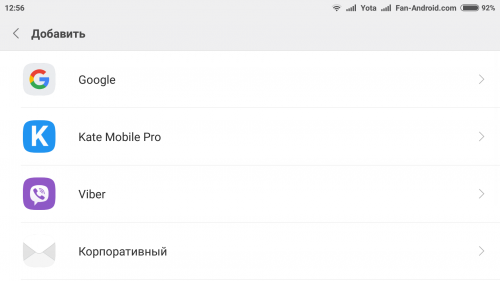
- В разделе «Аккаунты» нажмите «Добавить аккаунт» —> «Google»;
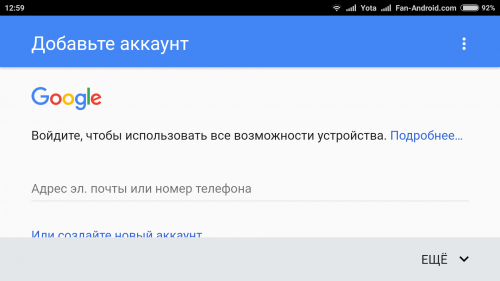
- Следуйте инструкциям, чтобы заново добавить свою учетную запись.
Если вы не можете войти в свою учетную запись Google, попробуйте опубликовать свой вопрос на
Справочном форуме Google Play
— это наиболее подходящий форум для решения вашей проблемы. Если кому-то уже удалось найти своё решение, напишите об этом в комментариях. Не удалось? Тоже напишите. Будем искать выход из положения вместе.
Если вы хотите оплачивать покупки в Google Play Store, вы можете легко использовать свою кредитную или дебетовую карту. К сожалению, некоторые пользователи сообщали об ошибках при оплате кредитной картой. Они обнаруживают ошибку оплаты Google OR-IEH-01 и OR-IEH-02.
Ошибка OR-IEH-01 в Google Pay показывает сообщение об ошибке “Произошла непредвиденная ошибка. Пожалуйста, повторите попытку позже.” Код ошибки: [OR-IEH-01]“Хотя ошибка OR-IEH-02 дает вам сообщение об ошибке,”Не могу купить. Ошибка OR-IEH-02«

Почему Google Pay не принимает мою карту?
Есть разные причины, по которым вы видите именно эту ошибку Google Payments. Google мог заметить потенциальное мошенничество или риск при покупке с использованием вашей карты, поэтому заблокировал вас сообщением об ошибке. Ваша прошивка может быть неизвестна Google, или вы можете использовать службу VPN, которая скрывает ваш IP-адрес от Google. Информация на вашей кредитной карте не совпадает с информацией в Google Payments.
Исправьте ошибку Google Payments OR-IEH-01 и OR-IEH-02
Метод # 1 – отключите службу VPN
Если вы используете VPN или прокси-сервис, лучше временно отключить его при покупке в магазине Google Play.
Метод № 2 – Подтвердите учетную запись Google Payments, отправив документы
Кредит: Google
Ошибки OR-IEH-01 и OR-IEH-02 приведут к временной блокировке вашей учетной записи. Google отправит электронное письмо о том, как вам нужно будет подтвердить свою учетную запись. Следуйте инструкциям и отправьте свое удостоверение личности или документы.
Помимо удостоверения личности, вы также можете подавать документы со своим именем и адресом. Эти документы включают счета за коммунальные услуги или банковские выписки, которые поддержат вашу идентификационную карту и подтвердят вашу учетную запись.
Метод № 3 – Проверьте информацию о кредитной или дебетовой карте
Предоставлено: Wayhomestudio / Freepik.
Убедитесь, что данные вашей карты соответствуют имени и адресу, указанным в Google Payments.
Если ни один из вышеперечисленных методов не работает для вас, обратитесь в службу поддержки Google Play Store, чтобы помочь вам с этой проблемой.
Какой из вышеперечисленных методов сработал для вас? Расскажите нам в комментариях ниже.
Как избавиться от ошибки RH-01 в Google Play на Андроид
Если вы являетесь одним из тех, кто во время доступа к Play Store на Android часто сталкивается с ошибкой [RH-01], на разных сайтах, форумах и блогах есть несколько методов решения. Для большинства пользователей срабатывают наиболее популярные, но иногда нужно попробовать их все. Ниже приведены самые эффективные советы.
Методы устранения ошибки RH-01 в Play Market на Android.
Причины ошибки
В меню есть вкладка с отключёнными утилитами. Здесь могут находиться программы, необходимые для стабильной работы Play Market. Перейдите в «Приложения» – «Отключённые» (вкладки сверху). Попробуйте снова включить весь софт из списка, а затем зайти в Play Market. Если проблема OR-IEH-01 исчезнет, найдите виновную утилиту и не отключайте её.
Если не помогло, выполните следующие действия:
Другой причиной может быть старая версия Play Market. Чтобы удалить текущую версию, сначала нужно рутировать устройство. Если вы впервые об этом слышите, то лучше не экспериментировать. Если рут уже получен, загрузите System App Remover и удалите Play Market. Здесь же можно установить более раннюю версию утилиты. Перезагрузите девайс.
Другие популярные причины:
Способы устранения
Сначала перейдите в «Меню» телефона – «Программы». Нажмите три точки в верхнем правом углу, затем «Сбросить настройки приложений». Дальше нажмите «ОК», чтобы сбросить конфигурацию. Если ошибка с тем же кодом OR-IEH-01 появляется снова, переходите к следующим советам.
Перезагрузка устройства
Что нужно делать в первую очередь? Перезагрузка – один из самых простых способов устранить любую проблему на любом устройстве Android. Выключите смартфон на 5 – 10 минут, включите и после чего сразу проверьте наличие сообщения из Маркета.
Установка правильной даты и времени на устройстве
Часто эта проблема возникает из-за неправильной установки времени и даты. Google всегда контролирует время и дату вашего смартфона, поэтому сообщение RH-01 появляется, когда сервер получает неправильные данные:
Добавление аккаунта Google повторно
Это проверенный способ для любого Android-девайса:
Очистка кэша и данных Google Play Market
Перейдите в меню телефона. Найдите «Приложения» и откройте меню. Найдите магазин Google Play и откройте его. Сначала выберите «Очистить кэш», затем «Очистить данные». Используя все эти советы, вы сможете исправить ошибку RH-01. В противном случае придётся обратиться в сервисный центр.
Существует ещё несколько эффективных способов избавиться от проблемы. Один из них – использование новой учётной записи Google. В меню «Аккаунтов» удалите существующую учётную запись. Затем очистите данные и кэш всех приложений, связанных с Плэй Маркетом. После этого зарегистрируйте новый аккаунт. Это можно сделать как со смартфона, так и с компьютера. После регистрации вернитесь в меню аккаунтов на устройстве и добавьте новую учётную запись. Сразу проверьте Плей Маркет – если ошибка исчезла, значит, проблема заключалась в вашей старой учётной записи. В противном случае можно удалить новый аккаунт и добавить старый.
Код ошибки or ieh 01 что делать
Код ошибки OR IEH 01. Недавно сразу несколько наших читателей столкнулись с одной и той же проблемой: им не удалось оплатить покупку в Google Play с банковской карты. Вместо успешной транзакции они получили сообщение: «Произошла непредвиденная ошибка. Повторите попытку позже. Код ошибки: [OR-IEH-01]». Что интересно, некоторые из них потерпели неудачу при попытке привязать банковскую карту к Google Payment, а другие столкнулись с той же ошибкой, пытаясь произвести оплату непосредственно из приложения с уже привязанной карты.

Специалисты справочного форума Google Play называют целый ряд причин, по которым может произойти такая ситуация:
Конечно, прежде всего, стоит убедиться, что в Google Play аккаунте верно указаны место проживания и основной язык. Но практика показывает, что в подавляющем большинстве случаев корень проблемы кроется в неактивированном аккаунте или в блокировке Google Кошелька. В последнем случае на электронную почту, указанную при регистрации аккаунта Google, может прийти письмо следующего содержания:
К письму прилагается ссылка, по которой открывается типовая форма для подтверждения информации в аккаунте: https://support. google. com

Чтобы исправить ошибку [OR-IEH-01] внимательно изучаем правила заполнения формы, вносим необходимую информацию и прикрепляем:
Отправляем форму с документами и ждем 2-5 рабочих дней. Как только данные будут проверены, и аккаунт разблокируют, на электронную почту поступит письмо с соответствующим уведомлением. Останется только попытаться вновь произвести оплату (привязать карту), чтобы убедиться в том, что ошибка [OR-IEH-01] исправлена.

Мы надеемся, что вам удастся легко решить проблему с блокировкой Google кошелька, если таковая возникла.
У каждого пользователя ОС Android может появиться ошибка RH-01 в Play Market, когда он попытается скачать новое приложение или же обновить старое. Чаще всего проблема возникает у людей, которые установили на телефон стороннюю прошивку. Также трудности бывают связаны с тем, что Play Market просто не может получить данные для работы со своих серверов. В свою очередь, само мобильное устройство способно препятствовать телефону соединяться с серверами Play Market, давайте же рассмотрим варианты исправления ошибки RH-01.
RH — 01: ошибка в Плей Маркете — как устранить
Перезагрузка устройства
Да, как бы банально это не звучало, но это действительно помогает в большинстве проблем, которые могут возникнуть с устройством. Эта ошибка исключением не является. Чтобы перезагрузить устройство просто зажмите кнопку питания, в появившемся меню нажимаем «Отключить питание» или «Перезапуск».
Установка правильной даты и времени на устройстве
Порой ошибка появляется из-за того, что на телефоне выставлена неправильная дата и время. Исправить это легко, давайте же приступим:
Вероятнее всего, это решение поможет исправить ошибку. Если не помогло, переходим к способам, которые будут описаны ниже.
Добавление аккаунта Google повторно
Часто пользователям помогает обычное удаление и повторное добавление аккаунта в систему. Рассмотрим шаги, как это сделать:
Очистка кэша и данных Google Play Market
Этот способ часто помогает избавиться от большинства ошибок, которые связаны с Play Market, перейдём к шагам:
Сброс данных устройства
Если вы перепробовали все способы и ни один не помог, то следует задуматься о сбросе данных, сейчас расскажем, как это сделать:
Просмотреть видео с некоторыми способами решения ошибки RH-01 можно на видео:
Как вы могли заметить, существует большое количество способов побороть ошибку RH-01 в Google Play Market. В большинстве случаях помогает перезагрузка устройства или же сброс кэша и данных приложения Play Market. Надеемся, что наши советы пригодились!
Если вы являетесь одним из тех, кто во время доступа к Play Store на Android часто сталкивается с ошибкой [RH-01], на разных сайтах, форумах и блогах есть несколько методов решения. Для большинства пользователей срабатывают наиболее популярные, но иногда нужно попробовать их все. Ниже приведены самые эффективные советы.
Методы устранения ошибки RH-01 в Play Market на Android.
Причины ошибки
В меню есть вкладка с отключёнными утилитами. Здесь могут находиться программы, необходимые для стабильной работы Play Market. Перейдите в «Приложения» – «Отключённые» (вкладки сверху). Попробуйте снова включить весь софт из списка, а затем зайти в Play Market. Если проблема OR-IEH-01 исчезнет, найдите виновную утилиту и не отключайте её.
Если не помогло, выполните следующие действия:
Другой причиной может быть старая версия Play Market. Чтобы удалить текущую версию, сначала нужно рутировать устройство. Если вы впервые об этом слышите, то лучше не экспериментировать. Если рут уже получен, загрузите System App Remover и удалите Play Market. Здесь же можно установить более раннюю версию утилиты. Перезагрузите девайс.
Другие популярные причины:
Способы устранения
Сначала перейдите в «Меню» телефона – «Программы». Нажмите три точки в верхнем правом углу, затем «Сбросить настройки приложений». Дальше нажмите «ОК», чтобы сбросить конфигурацию. Если ошибка с тем же кодом OR-IEH-01 появляется снова, переходите к следующим советам.
Перезагрузка устройства
Что нужно делать в первую очередь? Перезагрузка – один из самых простых способов устранить любую проблему на любом устройстве Android. Выключите смартфон на 5 – 10 минут, включите и после чего сразу проверьте наличие сообщения из Маркета.
Установка правильной даты и времени на устройстве
Часто эта проблема возникает из-за неправильной установки времени и даты. Google всегда контролирует время и дату вашего смартфона, поэтому сообщение RH-01 появляется, когда сервер получает неправильные данные:
Добавление аккаунта Google повторно
Это проверенный способ для любого Android-девайса:
Очистка кэша и данных Google Play Market
Перейдите в меню телефона. Найдите «Приложения» и откройте меню. Найдите магазин Google Play и откройте его. Сначала выберите «Очистить кэш», затем «Очистить данные». Используя все эти советы, вы сможете исправить ошибку RH-01. В противном случае придётся обратиться в сервисный центр.
Существует ещё несколько эффективных способов избавиться от проблемы. Один из них – использование новой учётной записи Google. В меню «Аккаунтов» удалите существующую учётную запись. Затем очистите данные и кэш всех приложений, связанных с Плэй Маркетом. После этого зарегистрируйте новый аккаунт. Это можно сделать как со смартфона, так и с компьютера. После регистрации вернитесь в меню аккаунтов на устройстве и добавьте новую учётную запись. Сразу проверьте Плей Маркет – если ошибка исчезла, значит, проблема заключалась в вашей старой учётной записи. В противном случае можно удалить новый аккаунт и добавить старый.
Источники:
https://protabletpc. ru/advice/kak-ispravit-oshibku-or-dvasa2-02.html
https://rusadmin. biz/oshibki/oshibka-or-dvasa2-03/
https://itduo. ru/oshibka-or-dvasa2-03-pri-popytke-platezha-na-android-kak-ispravit/
https://etfa. ru/kak-ispravit-oshibku-google-payments-or-ieh-01-i-or-ieh-02/
https://protabletpc. ru/advice/oshibka-rh-01-play-market-na-android. html
https://new-home-sochi. ru/kod-oshibki-or-ieh-01-chto-delat/
Play Market — это магазин приложений и игр, который есть на каждом телефоне или планшете с Android. В этом сервисе можно найти программу для любых целей и задач, а также игру любого жанра. Присутствуют платные и бесплатные приложения.
Если с бесплатными всё просто — скачивай и устанавливай, то для использования платных приложений добавляется ещё один логичный шаг — это оплата. У некоторых пользователей могут возникать разнообразные технические проблемы с совершением оплаты. И в этой статье мы рассмотрим, почему происходит ошибка с кодом OR-DVASA2-03 в приложении Плей Маркет при покупке с вашего мобильного телефона, и как её можно решить.
![Скриншот ошибки [OR-DVASA2-03]](https://rusadmin.biz/files/2020/10/Oshibka-OR-DVASA2-03-v-Plej-Markete-pri-pokupke-s-telefona-3.jpg)
Содержание
- Значение ошибки [OR-DVASA2-03] в Плей Маркете
- Способ оставить одну SIM-карту при покупке с телефона
- Выход из аккаунта Gmail и повторный вход при ошибке
- Удаление способа оплаты и повторное добавление на телефоне
- Видео-инструкция
Значение ошибки [OR-DVASA2-03] в Плей Маркете
Данная ошибка возникает на стороне Google Market. Однако, к сожалению, в справке нет вразумительного определения ошибки с данным кодом. То есть присутствует только код ошибки, а что она означает ни где не указанно. Поэтому пользователи и затрудняются решить её самостоятельно.
Кстати, похожая ошибка, но с кодом [OR-DVASA2-02] может также возникать при оплате в Play Market, и это аналогичные проблемы. Поэтому если вы столкнулись с такой проблемой, то советы ниже вам также помогут.
Многие пользователи встречали такие проблемы и, не найдя решения, задавали вопрос на форуме Google. Чтобы вам не пришлось самостоятельно искать ответы на эти вопросы и разбираться в них, мы выбрали самые действенные методы решения проблемы и подробнее раскрыли их ниже.
Это может быть полезным: Ошибка при получении данных с сервера DF-DFERH-01 в Play Market как исправить.
Способ оставить одну SIM-карту при покупке с телефона
Большинство современных смартфонов позволяют использовать две SIM-карты. И как раз это и является одной из самых частых причин рассматриваемой ошибки. Решение при покупке с вашего телефона простое — временно выключить SIM-карту, которая не используется для оплаты.
Выключить её можно двумя способами. Первый — это просто вынуть SIM-карту из смартфона. Метод извлечения карту отличается в зависимости от модели устройства.

Второй способ — отключить в настройках. Перейдите в меню вашего телефона в «Настройки» — раздел с иконкой в виде шестерёнки.
Порядок действий:
- Откройте раздел «Мобильная сеть«.
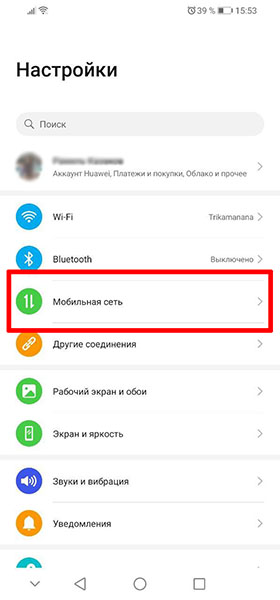
- Затем перейдите в раздел «Управление SIM-картами«.
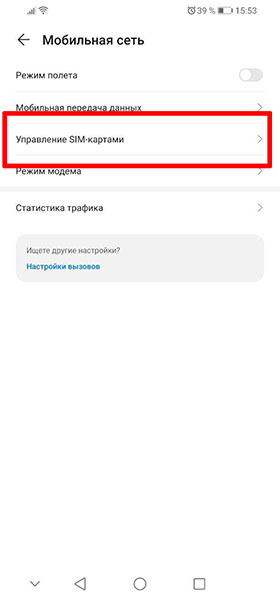
- С помощью переключателя отключите SIM-карту. Убедитесь в том, что осталась включенной одна SIM-карта, которая вам необходима для оплаты.

- После этого попробуйте снова произвести оплату в Play Merket.
Скорее всего этот способ решит вашу проблему в Плей Маркете во время оплаты со смартфона. После оплаты вы можете снова включить SIM-карту таким же способом, каким отключили. Если же проблема от этого всё равно осталась, то ниже опишем другие способы решения.
Выход из аккаунта Gmail и повторный вход при ошибке
Телефон на Android привязывается к аккаунту Gmail, авторизоваться в котором пользователю необходимо для использования Google Market и других сервисов Google. Ошибка [OR-DVASA2-03] в Play Market во время совершения покупки может быть исправлена благодаря переавторизации в аккаунте Gmail, то есть нужно выйти и зайти снова. Но есть нюансы.
Во-первых, убедитесь, что вы помните пароль от своего аккаунта Gmail, а если нет — то у вас есть всё, что нужно, чтобы восстановить его. Во-вторых, после выхода из аккаунта на смартфоне, все сервисы Google станут недоступны, пока вы не войдёте снова, и некоторые данные могут быть потеряны.
Если вы готовы, то можно начинать:
- Перейдите в настройки устройства, нажав на иконку в виде шестерёнки. Затем зайдите в раздел «Пользователи и аккаунты«.

- Среди списка личных данных найдите «Google» и войдите в этот раздел.
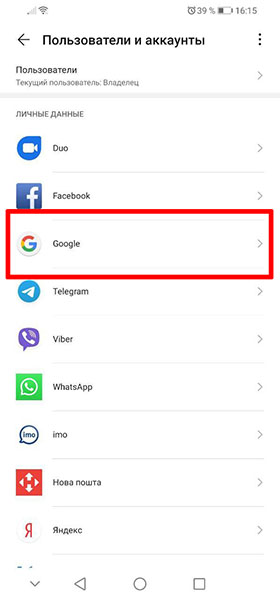
- Если у вас несколько аккаунтов Gmail, то выйти нужно из того, в котором возникал ошибка при оплате в Play Market. Найдите в списке этот аккаунт и нажмите на него.

- Появится страница настроек аккаунта, где внизу нажмите на иконку в виде корзины.
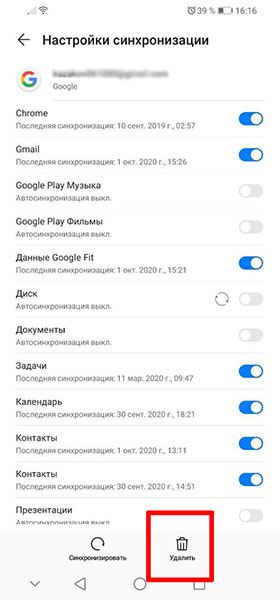
- Прочитайте предупреждение и нажмите «Удалить«.

- Когда аккаунт Gmail удалится, перезагрузите ваше устройство.
- После перезагрузки можно снова авторизоваться в Gmail. Для этого выполните первый пункт из этого списка. Находясь в разделе «Пользователи и аккаунты«, прокрутите в самый низ и нажмите на «Добавление аккаунта«.

- Найдите «Google» и нажмите на него. Может появиться проверка и запрос разблокировки — зависит от вашей политике безопасности.
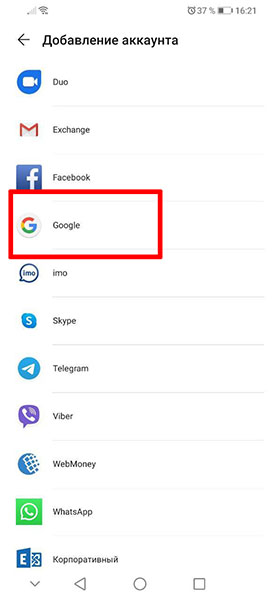
- Затем остаётся только ввести свои данные для авторизации и после этого можно снова попытаться оплатить.
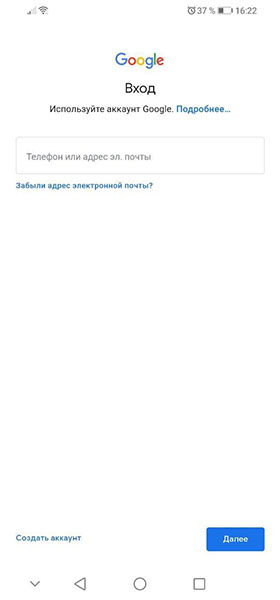
Вам будет это интересно: Что делать при ошибке «Не удалось связаться с серверами Google. Повторите попытку позже».
Удаление способа оплаты и повторное добавление на телефоне
Если и это не помогло решить проблему, то можно удалить способ оплаты, с которым возникает ошибка, и добавить его заново. А также, если у вас есть возможность, можно добавить другой способы оплаты и оплатить в Play Market им.
Что нужно сделать при покупке с телефона:
- Перейдите в GPay в вашем аккаунте Gmail — https://pay.google.com/gp/w/u/0/home/activity. Это можно сделать как в браузере вашего телефона, так и на компьютере. При этом вы должны быть авторизованы в аккаунте, в котором появилась проблема при оплате. Нажмите на три линии вверху слева.
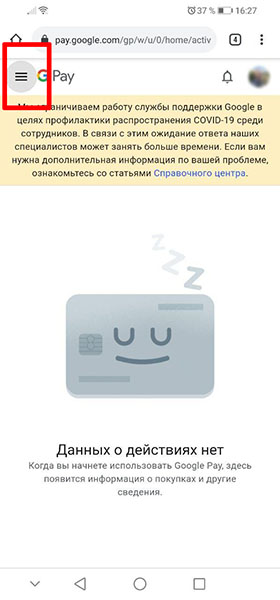
- Перейдите в раздел «Способы оплаты«.
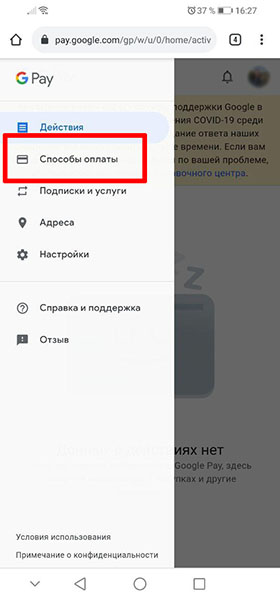
- И удалите ваш способ оплаты кнопкой «Удалить«.
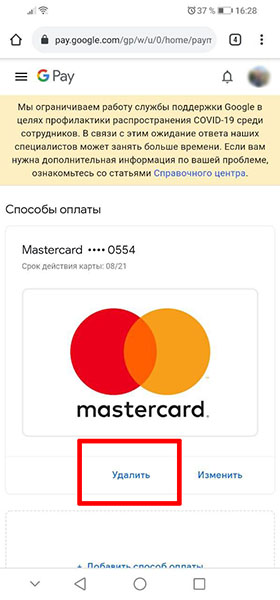
- Потом здесь же с помощью кнопки «Добавить способ оплаты» вы можете добавить ранее удалённый способ. Либо добавить новый способ оплаты и попробовать использовать его в Play Market.
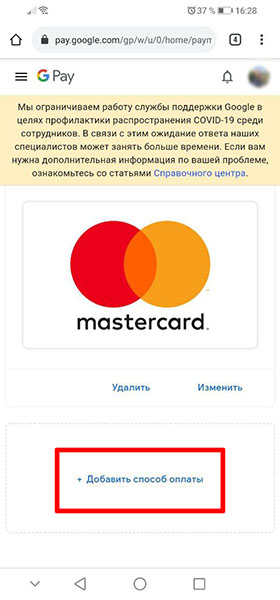
Если все этим способы не помогли вам, то вы можете обратиться в поддержку Google Market по этой ссылке .
Видео-инструкция
В данном видео рассказано, каким образом решается ошибка с кодом OR-DVASA2-03 в Плей Маркете при покупке со смартфона.
Многие пользователи Google Play Market при попытке добавить биллинг мобильного оператора в качестве приоритетного способа оплаты сталкиваются с уведомлением «Не удалось подтвердить аккаунт. Повторите попытку позже. Код ошибки OR-DVASA2-03». Далее будут представлены самые действенные способы устранения данной проблемы.
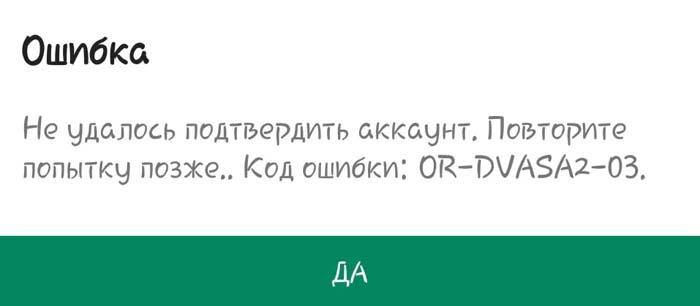
Содержание
- 1 Варианты исправления ошибки
- 1.1 Очистить кэш
- 1.2 Удалить и снова добавить Google-аккаунт
- 1.3 Изменить личные данные
- 1.4 Отключить вторую SIM-карту
- 2 Отзывы
- 3 Заключение
Варианты исправления ошибки
В случае возникновения ошибки OR-DVASA2-03 при покупке в Google Play решение проблемы рекомендуется начать с удаления номера телефона в настройках аккаунта. Затем потребуется выполнить настройку способа оплаты, перейдя по ссылке payments.google.com, и авторизоваться в учетной записи, которая используется для интернет-платежей. Если действия осуществляются со смартфона, следует включить режим полного отображения страницы, кликнув по иконке с изображением трех точек. В открывшемся списке необходимо установить галочку напротив пункта «Версия для персонального компьютера».
Боковое меню содержит специальный раздел для выбора предпочтительного способа оплаты. Здесь нужно отыскать номер телефона, привязанный к учетной записи, и выполнить его удаление. Остается подтвердить свой выбор, перейдя в Google Play Store, и на страничке с информацией о платеже кликнуть по «Включению биллинга оператора». Потребуется согласиться с условиями пользования сервисом и оплатить покупку. Данный способ помогает далеко не во всех случаях. Если проблема не решится, стоит попробовать альтернативные методы.
Очистить кэш
Переполненный кэш – распространенная причина некорректной работы смартфона. Для того, чтобы исправить ситуацию, необходимо зайти в раздел настроек и сделать следующие шаги:
- В разделе «Приложения» отыскать «Play Market» и перейти на страницу с программой.
- Кликнуть по значку «Очистка», затем в выпавшем меню отметить «Кэш».
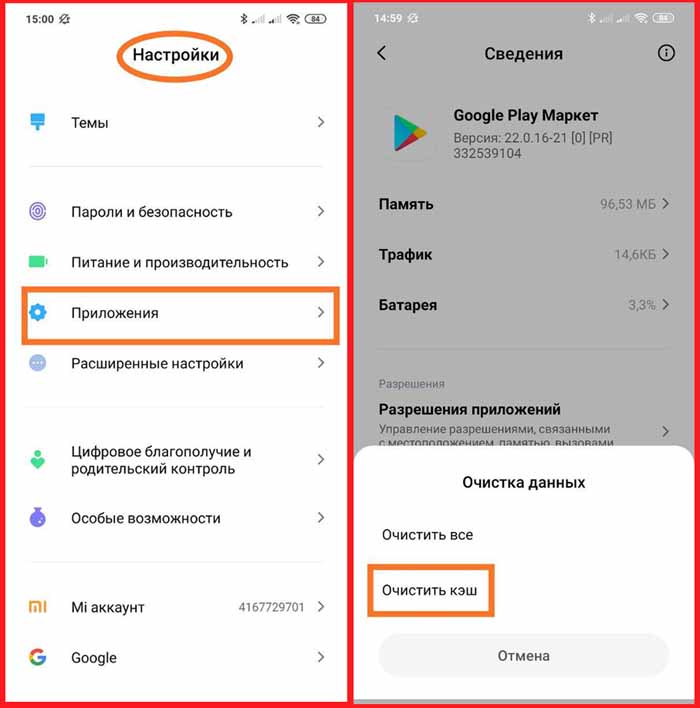 После очистки кэша потребуется выполнить полную очистку путем нажатия на клавишу «Очистить все». Для достижения наилучшего эффекта рекомендуется произвести идентичную чистку «Сервисов Google Play», что позволит значительно увеличить скорость работы мобильного устройства. Теперь можно повторить попытку оплаты с помощью SIM-карты, которая с высокой долей вероятности завершится успехом.
После очистки кэша потребуется выполнить полную очистку путем нажатия на клавишу «Очистить все». Для достижения наилучшего эффекта рекомендуется произвести идентичную чистку «Сервисов Google Play», что позволит значительно увеличить скорость работы мобильного устройства. Теперь можно повторить попытку оплаты с помощью SIM-карты, которая с высокой долей вероятности завершится успехом.
Удалить и снова добавить Google-аккаунт
Если описанный выше способ не помог исправить ошибку OR-DVASA2-03, стоит удалить учетную запись со смартфона, а затем добавить ее повторно. Не нужно беспокоиться о сохранности личной информации, поскольку профиль не уничтожается полностью. Во избежание ошибок рекомендуется взять на вооружение следующую инструкцию:
- Открыть раздел настроек и перейти в меню «Аккаунты и синхронизация». Название этого раздела варьируется в зависимости от версии прошивки смартфона.
- Выбрать «Google», затем кликнуть по нужному электронному адресу. Откроется страница, на которой потребуется выполнить удаление аккаунта посредством нажатия на соответствующую клавишу.
- Подтвердить свое решение, кликнув по кнопке «Ok».
 Теперь нужно выполнить процедуру повторного добавления аккаунта, что позволит делать платежи в Google Play. Для этого потребуется зайти в меню с учетными записями, нажать на клавишу добавления аккаунта и выбрать пункт «Google». Начинать работу необходимо со ввода пароля или прикладывания пальца к сканеру отпечатка. После прохождения проверки следует ввести название электронного адреса. В некоторых случаях требуется подтверждение владения учетной записью посредством указания кода из СМС-сообщения.
Теперь нужно выполнить процедуру повторного добавления аккаунта, что позволит делать платежи в Google Play. Для этого потребуется зайти в меню с учетными записями, нажать на клавишу добавления аккаунта и выбрать пункт «Google». Начинать работу необходимо со ввода пароля или прикладывания пальца к сканеру отпечатка. После прохождения проверки следует ввести название электронного адреса. В некоторых случаях требуется подтверждение владения учетной записью посредством указания кода из СМС-сообщения.
Изменить личные данные
Нередко ошибка с проведением платежа OR-DVASA2-03 возникает из-за того, что координаты, указанные при создании аккаунта, не соответствуют региону, в котором была выпущена SIM-карта. Для того, чтобы изменить информацию, можно воспользоваться компьютером или смартфоном и выполнить действия в следующем порядке:
- Перейти на веб-страницу payments.google.com и авторизоваться в своем Google-аккаунте.
- Зайти в меню настроек и выбрать раздел «Платежный профиль».
- Здесь необходимо указать личную информацию. Многие пользователи предпочитают вбивать вымышленные сведения или пропускать данный шаг. Рекомендуется указывать настоящие город и страну. К остальным параметрам можно не прикасаться, оставив их без изменения.
Нужно сохранить внесенные коррективы и повторить попытку оплаты. Для обновления информации требуется промежуток от двух-трех часов до нескольких дней. Поэтому в случае отсутствия изменений после выполнения вышеописанного алгоритма рекомендуется повторить попытку некоторое время спустя.
Отключить вторую SIM-карту
Использование смартфона, поддерживающего одновременную работу двух SIM-карт, может негативно сказаться на процессе проведения платежей в Play Market. Для проверки данного предложения не требуется физическое извлечение SIM-карты из слота, достаточно зайти в раздел настроек и выполнить следующие действия: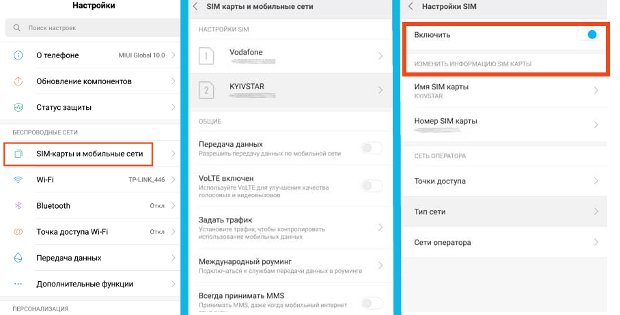
- В разделе «СИМ-карты и мобильные сети» выбрать нужную карту.
- Перевести в активное положение ползунок, расположенный напротив пункта «Включить», и сохранить изменения.
Если ни один из перечисленных выше способов не помог решить проблему, стоит обратиться к специалистам из службы технической поддержки.
Отзывы
Была проблема со смартфоном, работающим под управлением ОС Android 4.1.1 (с рутом). Никак не мог добавить метод оплаты по биллингу мобильного оператора (Билайн). Сбросил настройки до заводских установок, однако ошибка с кодом OR-DVASA2-03 никуда не исчезла. Пробовал другие способы, в итоге решил проблему, изменив личные данные в настройках платежного профиля и отключив рут.
Константин, Горячий Ключ
При попытке сделать оплату в Google Play столкнулся с ошибкой OR-DVASA2-03. Почистил кэш, обновил информацию о регионе в разделе «Настройки», но ничего не изменилось. Пришлось создавать новый аккаунт Google, после чего проблема была устранена, и я снова могу делать покупки в Play Market.
Виталий, Махачкала
Возникли непонятные затруднения во время привязки мобильного счета Билайн в качестве способа оплаты. Система постоянно выдавала ошибку OR-DVASA2-03. Выяснилось, что причиной ошибки был настроенный root-доступ. Убрал его, благодаря чему получилось удачно разрешить создавшуюся проблему.
Петр, Томск
Заключение
Сервисное уведомление «Не удалось подтвердить аккаунт. Повторите попытку позже. Код ошибки OR-DVASA2-03» появляется при попытке добавить биллинг сотового оператора как способ оплаты. Для того, чтобы настроить возможность оплачивать разные продукты в Play Market, следует убедиться, что на балансе мобильного телефона есть достаточная сумма, и проверить наличие подключения к мобильным сетям 2G, 3G или 4G. Оплата через мобильного оператора может производиться только в местной валюте. Если на странице приложения в Google Play нужный способ оплаты выделен серой заливкой, придется выбрать другой вариант. Для решения проблемы может потребоваться очистка кэша, удаление и добавление Google-аккаунта, изменение личных данных или отключение второй SIM-карты.
Для оплаты приложений в Google Play принято использовать не только банковскую карту, но и мобильный номер. В этом случае платеж выполняется посредством SIM-карты, установленной в телефоне. Но иногда во время процедуры на экране смартфона Андроид появляется ошибка с кодом [OR-DVASA2-03]. Подобная метка означает, что списание средств не было произведено должным образом. Это происходит из-за недостаточного количества денег на балансе, неправильного региона в настройках аккаунта и проблем с SIM-картой. Мы расскажем, как исправить данную неполадку максимально быстро и эффективно!
Содержание
- 1 Варианты исправления ошибки
- 1.1 Очистка кэша
- 1.2 Удаление и добавление аккаунта Google
- 1.3 Изменение личных данных
- 1.4 Отключение второй SIM-карты
- 2 Вывод
Варианты исправления ошибки
Как сообщают пользователи, первым делом можно попробовать удалить номер телефона в настройках учетной записи, а затем заново настроить способ оплаты. Для этого мы переходим по ссылке payments.google.com и выполняем авторизацию в аккаунте, который обычно используется для совершения платежей. Если вы выполняете все действия со смартфона, то необходимо включить полное отображение страницы.

Переключаемся на версию для ПК
Нажимаем по трем точкам в углу браузера, а после в появившемся списке ставим галочку в пункте «Версия для ПК». В боковом меню находим вкладку «Способы оплаты» и открываем её. Здесь требуется найти привязанный к профилю номер телефона, а затем удалить его. Подтверждаем действие, открываем Play Market и на странице с платежом выбираем «Включить биллинг оператора». Принимаем условия использования сервиса и оплачиваем покупку.
Очистка кэша
Но базовый способ помогает не всегда, особенно если причина ошибки связана со смартфоном. Например, из-за переполненного кэша Google Play может работать некорректно. Для исправления ситуации нужно открыть настройки мобильного устройства, а после выполнить следующие действия:
- Переходим в раздел «Приложения».
- Находим программу «Google Play Маркет» и переходим на страницу с ней.
- В нижней части экрана нажимаем по значку «Очистить», а затем в появившемся меню отмечаем вариант «Кэш».

Выбираем «Очистить»
- Повторяем процедуру, только в этот раз избавляемся от всех данных.

Сначала выбираем «Кэш», а затем «Все»
И для более полного эффекта рекомендуем выполнить то же самое с приложением «Сервисы Google Play». Подобное изменение, связанное с очисткой данных, положительным образом сказывается на скорости работы и стабильности программы. Попробуйте повторно выполнить оплату через SIM-карту – с большой вероятностью у вас это получится.
Удаление и добавление аккаунта Google
Возможно, что проблема связана с вашей учетной записью Google, которая используется на смартфоне. Есть простой способ, позволяющий это проверить. Вам потребуется сначала удалить аккаунт с телефона, а после его заново добавить. Но не беспокойтесь за сохранность личных данных, ведь мы не полностью уничтожаем профиль, а убираем его с мобильного устройства. Вот инструкция, которая поможет не допустить случайных ошибок:
- Открываем настройки и переходим в раздел «Аккаунты и синхронизация». Хотим заметить, что название может отличаться, в зависимости от установленной на устройстве прошивки. Но, как правило, нужно отыскать пункт «Аккаунты».
- Выбираем «Google», а затем нажимаем по названию нужного электронного ящика. На открывшейся странице отмечаем вариант «Еще», после чего – «Удалить аккаунт».
- Подтверждаем действие, выбрав в появившемся окошке «Ок».

Нажимаем «Удалить аккаунт»
Теперь нам необходимо повторно добавить учетную запись, чтобы с её помощью совершать оплату в Google Play. Как и в предыдущем случае, сначала открываем настройки и переходим в раздел со всеми аккаунтами. Там нужно найти кнопку «Добавить аккаунт» и выбрать «Google».

Выполняем повторную авторизацию в аккаунте
Перед началом работы вам нужно ввести пароль от смартфона или приложить палец к сканеру отпечатков. Когда проверка пройдена, вводим название электронной почты и пароль. Система может потребовать подтвердить владение аккаунтом, указав код из SMS-сообщения. И в завершение остается выбрать «Готово».
Изменение личных данных
Если вам так и не удалось избавиться от ошибки [OR-DVASA2-03] на телефоне Андроид, то предлагаем обратить внимание на очередной способ. Его суть состоит в том, чтобы указать реальные личные данные, в частности, регион проживания. Возможно, что система не позволяет провести платеж, так как ваша SIM-карта выпущена в одной стране, а в настройках учетной записи указаны совершенно другие координаты. Для проверки информации выполним следующие действия:
- С компьютера или со смартфона переходим на страницу payments.google.com и выполняем авторизацию в своем аккаунте Google.
- Открываем вкладку «Настройки» и обращаем внимание на блок «Платежный профиль».
- Здесь указывается вся личная информация, которую вы вводили ранее. Но, как часто бывает, люди указывают вымышленные данные или вообще пропускают этот этап. Рекомендуем выбрать настоящую страну проживания и указать город. Остальные параметры можно не трогать.
- Сохраняем изменения и пробуем повторить оплату.

Изменяем личную информацию
Если ничего не изменилось, то подождите несколько часов или дней. Скорее всего, для синхронизации всех изменений должно пройти некоторое количество времени. В любом случае это рабочий способ, позволяющий с большой вероятностью исправить ошибку [OR-DVASA2-03] на Андроид.
Отключение второй SIM-карты
Если вы используете смартфон сразу с двумя SIM-картами, то это также может влиять на проведение платежей в Google Play. Временно рекомендуем отключить неиспользуемую карту, что позволит проверить данное предположение. И да, вам не придется вручную вынимать SIM из смартфона – всё можно сделать через настройки:
- Переходим в раздел «SIM-карты и мобильные сети».
- Нажимаем по нужной карте.
- Возле строки «Включить» переводим ползунок влево и сохраняем изменения.
Обратите внимание! Если ни один способ не помог, то следует обратиться в техническую поддержку.
Вывод
Итак, ошибка [OR-DVASA2-03] при попытке платежа на Андроид появляется по разным причинам. Но исправить её вполне реально, воспользовавшись представленными способами. Если у вас остались дополнительные вопросы, то смело задавайте их в комментариях. Мы постараемся на них ответить в кратчайшие сроки!
Оценка статьи:




 (6 оценок, среднее: 3,67 из 5)
(6 оценок, среднее: 3,67 из 5)
![]() Загрузка…
Загрузка…
Самое читаемое:

17.03.2022
Как установить дополнительные виджеты на экран телефона Андроид
Если у Вас возникли сложности с тем, чтобы добавить виджеты приложений на смартфон, то это пошаговое руководство…
Далее

17.03.2022
Как очистить кэш телеграмма на телефоне Андроид
Люди, которые активно используют мессенджеры, зачастую не догадываются о том, что в их мобильных гаджетах…
Далее

17.03.2022
Как скопировать ссылку на свой телеграмм Андроид
Любой из пользователей мессенджера Телеграм в тот или иной момент времени задавался вопросом, как узнать, где…
Далее

02.03.2022
Ошибка 104101 в Zoom – как исправить
Содержание1 Ошибка 104101 в Zoom – как исправить1.1 Причины ошибки1.2 Смена параметров брандмауэра Windows1.2.1 Отключение…
Далее
Cправка — Google AdSense
Войти
Справка Google
- Справочный центр
- Сообщество
- Google AdSense
- Политика конфиденциальности
- Условия предоставления услуг
- Отправить отзыв
Тема отзыва
Информация в текущем разделе Справочного центра
Общие впечатления о Справочном центре Google
- Справочный центр
- Сообщество
- Новости
Google AdSense
Перейдите на персональную страницу AdSense. Там вы найдете информацию о своем аккаунте, которая поможет вам достичь отличных результатов с AdSense.
Интернет-реклама предлагает более широкий охват вашего целевого рынка. У вас может быть обширный маркетинговый план на вашем веб-сайте, но более эффективно иметь более широкий охват, когда ваш бренд появляется на связанных веб-сайтах. Google может помочь вам лучше выйти на ваш целевой рынок.
Если вы хотите, чтобы Google показывал вашу рекламу на связанных веб-сайтах, вы можете зарегистрироваться в Google AdWords. Google будет поддерживать показ ваших объявлений, и все, что вам нужно сделать, это оплатить расходы.
Оплатить Google AdWords легко. Если вы хотите, чтобы Google показывал ваши объявления, вам нужно будет зарегистрировать учетную запись Google Рекламы. Теперь, когда вы хотите оплатить свою рекламу, щелкните значок инструментов и перейдите в раздел «Оплата». Перейдите к Внести платеж и выберите способ оплаты.
Оплатить Google AdWords можно двумя способами. Во-первых, вручную платите за рекламу до того, как она закончится. Вы должны добавить больше денег, чтобы он продолжал работать. Второй — автоматический платеж.
Некоторые пользователи сообщили, что сталкиваются с Ошибка оплаты Google [OR-CAC-02]. Сообщение об ошибке в центре платежей Google гласит:
«Произошла неожиданная ошибка. Пожалуйста, попробуйте позже. [OR-CAC-02]”
Эта конкретная проблема также возникает, если вы совершаете платежи в различные продукты и услуги Google, а не только в AdWords. Некоторые пользователи испытывают это с помощью сервисов Google Play и Cloud Storage. Если вы столкнулись с той же проблемой, есть способы ее решения.
Как исправить ошибку оплаты сервисов Google [OR-CAC-02]
Метод №1 — Очистите кеш браузера и файлы cookie
 Image / Windows Dispatch
Image / Windows Dispatch
Если вы сообщите об ошибке в Google Adwords, они могут сказать, что это проблема вашего браузера. Вы можете очистить кеш браузера и очистить файлы cookie, чтобы исправить ошибку.
- В вашем браузере нажмите на опцию «Еще».
- Перейти к дополнительным инструментам.
- Выберите Очистить данные просмотра.
- Выберите временной диапазон. Вы можете нажать Все время.
- Проверьте файлы cookie, кеш браузера и другие данные сайта.
- Щелкните Очистить данные.
Метод № 2 — Подтвердите свой платежный профиль в Google AdWords.
 Кредит: Диспетчер Windows
Кредит: Диспетчер Windows
У некоторых пользователей есть непроверенная учетная запись Google Payment, поэтому они видят ошибку при использовании способа оплаты.
- Для проверки войдите в свою учетную запись Google.
- Перейдите в раздел «Платежи и подписки».
- Найдите раздел «Способы оплаты».
- Щелкните метод «Управление платежами».
- В разделе вы увидите, активна ваша учетная запись или приостановлена.
- Если ваша учетная запись не подтверждена, следуйте инструкциям на экране, чтобы подтвердить свою учетную запись.
Метод № 3 — Обновите свой браузер
 Image / Windows Dispatch
Image / Windows Dispatch
Возможно, проблема в вашем браузере. Его обновление может помочь вам решить проблему. Чтобы обновить свой браузер, перейдите на страницу «О программе» своего браузера и проверьте, доступны ли обновления.
Метод №4 — Добавить новый способ оплаты
 Кредит: Диспетчер Windows
Кредит: Диспетчер Windows
Попробуйте добавить новый способ оплаты и используйте его, чтобы проверить, возникает ли ошибка по-прежнему. Вы можете добавить в свою учетную запись Google другую кредитную или дебетовую карту. Чтобы добавить другой способ оплаты, войдите в свою учетную запись Google и перейдите в раздел Платежи.
Если ни один из вышеперечисленных способов не помог, попробуйте обратиться в службу поддержки Google AdWords.
Статья вам помогла? Расскажите нам в комментариях ниже.
Для оплаты приложений в Google Play принято использовать не только банковскую карту, но и мобильный номер. В этом случае платеж выполняется посредством SIM-карты, установленной в телефоне. Но иногда во время процедуры на экране смартфона Андроид появляется ошибка с кодом [OR-DVASA2-03]. Подобная метка означает, что списание средств не было произведено должным образом. Это происходит из-за недостаточного количества денег на балансе, неправильного региона в настройках аккаунта и проблем с SIM-картой. Мы расскажем, как исправить данную неполадку максимально быстро и эффективно!
Варианты исправления ошибки
Как сообщают пользователи, первым делом можно попробовать удалить номер телефона в настройках учетной записи, а затем заново настроить способ оплаты. Для этого мы переходим по ссылке payments. google. com и выполняем авторизацию в аккаунте, который обычно используется для совершения платежей. Если вы выполняете все действия со смартфона, то необходимо включить полное отображение страницы.

Переключаемся на версию для ПК
Нажимаем по трем точкам в углу браузера, а после в появившемся списке ставим галочку в пункте «Версия для ПК». В боковом меню находим вкладку «Способы оплаты» и открываем её. Здесь требуется найти привязанный к профилю номер телефона, а затем удалить его. Подтверждаем действие, открываем Play Market и на странице с платежом выбираем «Включить биллинг оператора». Принимаем условия использования сервиса и оплачиваем покупку.
Очистка кэша
Но базовый способ помогает не всегда, особенно если причина ошибки связана со смартфоном. Например, из-за переполненного кэша Google Play может работать некорректно. Для исправления ситуации нужно открыть настройки мобильного устройства, а после выполнить следующие действия:
- Переходим в раздел «Приложения».
- Находим программу «Google Play Маркет» и переходим на страницу с ней.
- В нижней части экрана нажимаем по значку «Очистить», а затем в появившемся меню отмечаем вариант «Кэш».


Сначала выбираем “Кэш”, а затем “Все”
И для более полного эффекта рекомендуем выполнить то же самое с приложением «Сервисы Google Play». Подобное изменение, связанное с очисткой данных, положительным образом сказывается на скорости работы и стабильности программы. Попробуйте повторно выполнить оплату через SIM-карту – с большой вероятностью у вас это получится.
Удаление и добавление аккаунта Google
Возможно, что проблема связана с вашей учетной записью Google, которая используется на смартфоне. Есть простой способ, позволяющий это проверить. Вам потребуется сначала удалить аккаунт с телефона, а после его заново добавить. Но не беспокойтесь за сохранность личных данных, ведь мы не полностью уничтожаем профиль, а убираем его с мобильного устройства. Вот инструкция, которая поможет не допустить случайных ошибок:
- Открываем настройки и переходим в раздел «Аккаунты и синхронизация». Хотим заметить, что название может отличаться, в зависимости от установленной на устройстве прошивки. Но, как правило, нужно отыскать пункт «Аккаунты».
- Выбираем «Google», а затем нажимаем по названию нужного электронного ящика. На открывшейся странице отмечаем вариант «Еще», после чего – «Удалить аккаунт».
- Подтверждаем действие, выбрав в появившемся окошке «Ок».

Нажимаем “Удалить аккаунт”
Теперь нам необходимо повторно добавить учетную запись, чтобы с её помощью совершать оплату в Google Play. Как и в предыдущем случае, сначала открываем настройки и переходим в раздел со всеми аккаунтами. Там нужно найти кнопку «Добавить аккаунт» и выбрать «Google».

Выполняем повторную авторизацию в аккаунте
Перед началом работы вам нужно ввести пароль от смартфона или приложить палец к сканеру отпечатков. Когда проверка пройдена, вводим название электронной почты и пароль. Система может потребовать подтвердить владение аккаунтом, указав код из SMS-сообщения. И в завершение остается выбрать «Готово».
Изменение личных данных
Если вам так и не удалось избавиться от ошибки [OR-DVASA2-03] на телефоне Андроид, то предлагаем обратить внимание на очередной способ. Его суть состоит в том, чтобы указать реальные личные данные, в частности, регион проживания. Возможно, что система не позволяет провести платеж, так как ваша SIM-карта выпущена в одной стране, а в настройках учетной записи указаны совершенно другие координаты. Для проверки информации выполним следующие действия:
- С компьютера или со смартфона переходим на страницу payments. google. com и выполняем авторизацию в своем аккаунте Google.
- Открываем вкладку «Настройки» и обращаем внимание на блок «Платежный профиль».
- Здесь указывается вся личная информация, которую вы вводили ранее. Но, как часто бывает, люди указывают вымышленные данные или вообще пропускают этот этап. Рекомендуем выбрать настоящую страну проживания и указать город. Остальные параметры можно не трогать.
- Сохраняем изменения и пробуем повторить оплату.

Изменяем личную информацию
Если ничего не изменилось, то подождите несколько часов или дней. Скорее всего, для синхронизации всех изменений должно пройти некоторое количество времени. В любом случае это рабочий способ, позволяющий с большой вероятностью исправить ошибку [OR-DVASA2-03] на Андроид.
Отключение второй SIM-карты
Если вы используете смартфон сразу с двумя SIM-картами, то это также может влиять на проведение платежей в Google Play. Временно рекомендуем отключить неиспользуемую карту, что позволит проверить данное предположение. И да, вам не придется вручную вынимать SIM из смартфона – всё можно сделать через настройки:
- Переходим в раздел «SIM-карты и мобильные сети».
- Нажимаем по нужной карте.
- Возле строки «Включить» переводим ползунок влево и сохраняем изменения.
Обратите внимание! Если ни один способ не помог, то следует обратиться в техническую поддержку.
Вывод
Итак, ошибка [OR-DVASA2-03] при попытке платежа на Андроид появляется по разным причинам. Но исправить её вполне реально, воспользовавшись представленными способами. Если у вас остались дополнительные вопросы, то смело задавайте их в комментариях. Мы постараемся на них ответить в кратчайшие сроки!
Ошибка OR-DVASA2-02 – как исправить данные Google Play
Пользователи Android очень часто испытывают трудности с совершением покупок в Google Play Store или через утилиту с использованием прямого биллинга операторов (DCB) их смартфоны показали ошибку: «Ваша учётная запись не имеет права на мобильный платёж, обратитесь к своему оператору мобильной связи. [OR-DVASA2-02]». Сегодня мы разберём возможные причины этого сообщения и поможем исправить проблему.

Методы решения ошибки OR-DVASA2-02.
Причины возникновения ошибки
Существует несколько ситуаций, когда вы можете столкнуться с возникновением такой ошибки:
- Я пытаюсь использовать прямую связь с мобильным оператором. Раньше я мог оплачивать покупки таким способом, но сейчас не могу из-за ошибки [OR-DVASA2-02].
- При покупке из Плей Маркета появляется ошибка: «Ваша учётная запись не имеет права на услугу мобильной оплаты. [OR-DVASA2-02]».
- Я не могу приобретать софт и игры, используя биллинг поставщика услуг, потому что он не смог проверить мою учётную запись.
- Я хочу что-то приобрести через DCB, но не могу. Каждый раз появляется сообщение: «Невозможно подтвердить профиль».
В справке Плей Маркета обсуждается множество тем. Однако нет общей точки зрения, как решить появление этой ошибки. Совместные усилия пользователей позволили найти метод её устранения. Если вы также столкнулись с появлением такого сообщения, попробуйте описанный ниже метод. Если при проведении платежа в магазине программ с помощью учётной записи мобильного устройства вы увидите «Ваш профиль не подходит для услуги мобильной оплаты. Позвоните своему оператору мобильной связи. [OR-DVASA2-02]» или «Не удаётся проверить ваш профиль. Попробуйте ещё раз. [OR-DVASA2-03]», для начала вы должны убедиться, что можете покупать игры с помощью других платёжных услуг. Например, через банковскую карточку.

Если это так, и покупки можно делать, используя иные методы платежей, стоит удалить, а затем заново попробовать DCB как метод проведения платежей в онлайн-магазине. Чтобы удалить возможность проведения платежей, перейдите на сайт payments. google. com и удалите свои данные. Теперь можно попробовать совершить платёж ещё раз. Просто выполните следующие действия:
- Проверьте соединение с интернетом;
- В Плей Маркете найдите игру или утилиту, которую вы бы хотели приобрести;
- Найдите и нажмите кнопку «Варианты оплаты»;
- Нажмите «Включить тарификацию оператора»;
- Введите правильные данные своего аккаунта и нажмите кнопку «Сохранить»;
- Чтобы совершить покупку, прочтите и примите условия использования приложения.
После завершения всех шагов ваше платёжное обслуживание должно быть в порядке, а код ошибки МТС OR-DVASA2-02 или OR-DVASA2-03 исчезнут.
Не удаётся купить приложение, потому что не появляется опция оплаты
Покупка приложений и игр с использованием системы оплаты в реальном времени очень проста. Но из-за наличия определённых факторов ошибки некоторые люди иногда не могут совершать покупки приложений для Android, используя счёт в Play Маркете. Проблема неспособности покупать платные приложения и игры в Play Маркете может быть вызвана множеством факторов. В первую очередь – неполадки используемого оператора или неправильная настройка телефона.
Предположим, вы используете новую сим-карту, а опция «Использовать мобильный биллинг» не появляется (доступно только «Дополнительная кредитная или дебетовая карта» и «Ввести код»). Эта проблема обычно возникает для новой SIM-карты (новый номер). Здесь просто нужно подождать. Через время биллинг от используемого оператора появится сам по себе. Но если вы не можете ждать и хотите ускорить процесс покупки, обновите данные в Маркете:
- перейдите в меню «Настройки телефона – Приложения – Google Play Store;
- оттуда выберите «Очистить кеш» и «Очистить данные» в Play Store.
После очистки данных перезагрузите телефон, а затем снова откройте магазин, чтобы просмотреть результаты. Чтобы проверить выставление счетов, сначала попробуйте подключить свой телефон к Интернету. Если в смартфоне установлены две симки, обязательно убедитесь, что передача данных проходит по мобильной сети той симки, с которой совершается покупка.
Если вышеуказанные шаги были выполнены, но включение биллинга по-прежнему не отображается, сделайте следующее:
- перейдите на страницу https://payments. google. com и войдите в свой аккаунт Google в Play Маркете;
- на странице платежей в верхнем левом углу выберите «Просмотр полного сайта», чтобы отобразить общий внешний вид сайта.
- Затем выберите «меню настроек (метка шестерни)» в верхнем правом углу, и в опции «Домашний адрес» отредактируйте информацию учётной записи. Здесь нужно исправить страну и ввести номер телефона, соответствующий SIM-карте, которую вы будете использовать в качестве платёжного средства в Play Маркете.
Платежи не соответствуют оператору (Simcard)
Если вы часто используете другую сим-карту или переставляете её из одного смартфона в другой, ошибка OR-DVASA2-02 не заставит себя долго ждать. Как вариант, можно удалить старые варианты биллинга и заменить их на новые. Сделать это можно следующим образом:
- сначала удалите предыдущий метод оплаты, уже зарегистрированный в вашем аккаунте Google;
- перейдите на страницу https://payments. google. com (войдите в систему, используя учётную запись Google, которую вы используете в Play Маркете);
- после этого выберите меню в левом верхнем углу – Способы оплаты, и здесь удалите все имеющиеся счета мобильных операторов.
После удаления старого способа оплаты добавьте новый (биллинг) в Play Маркете:
- откройте приложение Google Play Store;
- войдите в настройки учётной записи, а затем включите выставление счетов в соответствии с типом оператора новой используемой вами сим-карты.
Если опция выставления счетов оператора все ещё не появляется, попробуйте «Очистить данные» и «Очистить Кеш» в Google Play Store, как описано в предыдущем совете.
Ошибка OR-DVASA2-02 «Не удаётся проверить вашу учётную запись. Повторите попытку позже»
Ошибка возникает из-за неправильной настройки телефона. Проблема появляется из-за того, что Google Play Store не смог отправить SMS-подтверждение через сим-карту, которую вы хотите использовать для покупки приложения. Это также объясняется использованием разных сим-карт на одном девайсе. Выполните следующие действия:
- в телефоне перейдите в Настройки – SIM-карта, опция «Мобильные данные» должна быть включена. Убедитесь, что для подключения к интернету используется та же SIM-карта, которая будет использоваться для покупки приложений в Play Маркете.
На той же странице включите «SMS-подтверждение». Убедитесь, что по умолчанию телефон может напрямую отправлять SMS-сообщения на ту же сим-карту, которая будет использоваться для покупки приложений в Play Маркете.
Ещё одно решение для пользователей смартфонов с одной и двумя симками – проверить, есть ли у магазина разрешение на доступ к SMS:
- перейдите в меню Настройки телефона – Приложения – Найти и выберите Store;
- убедитесь, что для магазина приложений открыт доступ к SMS.
Ошибка OR-DVASA2-02 «У вас недостаточно баланса, пожалуйста, пополните свой мобильный аккаунт»
Убедитесь, что баланс на сим-карте, которая будет использоваться для покупки приложений в Маркете, положительный и достаточный для оплаты услуги. И помните, что каждое платное приложение в магазине облагается налогом (НДС) от 10 до 12%, поэтому баланс должен быть немного больше, чем цена за приложение. Что делать, если средств на счету более чем достаточно, а сообщение об ошибке оплаты всё ещё появляется? Такое может случиться из-за ошибки сетевого провайдера или из-за проблемы с учётными записями Google, подключёнными в приложении.
Для решения проблемы с оператором всё, что можно сделать, – это подождать, пока ошибка не исчезнет сама по себе. Что касается проблемы с учётной записью Google, одна из причин может возникнуть из-за того, что происходит попытка установить связь с использованием второй симки, которая никак не фигурирует в покупке.
Оповещение «Не удалось оформить заказ из-за высокого уровня риска»
Сообщения о высоком уровне риска говорит о том, что учётные записи Google, подключённые к магазину, не подходят для таких транзакций. Например, это может быть совсем новая учётная запись. Также к ошибке может привести частая смена аккаунтов на смартфоне или с использованием этой сим-карты. В качестве решения убедитесь в том, что ваша учётная запись Google имеет право совершать транзакции.
В дополнение к вышеуказанным причинам, сообщения о высоком уровне риска также могут возникать из-за неправильной или недостоверной платёжной информации в профиле Play Маркета. Для этого убедитесь, что вы правильно ввели данные при активации функции оплаты с помощью мобильного оператора.
Источники:
https://itduo. ru/oshibka-or-dvasa2-03-pri-popytke-platezha-na-android-kak-ispravit/
https://protabletpc. ru/advice/kak-ispravit-oshibku-or-dvasa2-02.html
Несколько примеров:
- При попытке купить Monument Valley с оплатой через сим-карту идет отправка СМС сообщения и выдается ошибка OR-DVASA2-02;
- Появляется ошибка при покупке кристаллов в игре Clash Royale;
- Получаю ошибку при попытке купить что-либо внутри приложения;
- При оплате через Google Play и счет Мегафона вылетает OR-DVASA2-03;
- Хочу купить валюту в игре и оплатить через МТС, но вылезает ошибка OR-DVASA2-02.
На англоязычном справочном форуме Google Play было создано множество топиков пользователей по данной ошибке, однако, на данный момент, отсутствует единый подход к решению озвученной проблемы. Тем не менее, общими усилиями алгоритм для исправления ситуации был найден. Мы решили привести его на нашем сайте — возможно, кто-то уже столкнулся с ошибками OR-DVASA2-02 и OR-DVASA2-03, и этот мануал будет ему полезен.
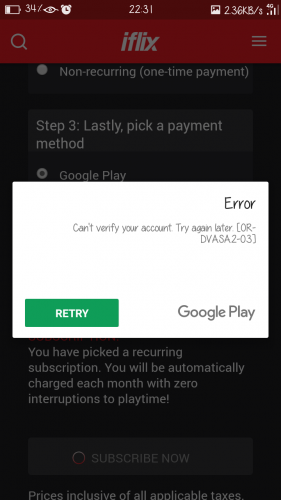
- Итак, если при попытке произвести оплату покупки на Google Play со счета мобильного оператора вы видите сообщение «Не удалось подтвердить аккаунт. Повторите попытку позже. Код ошибки [OR-DVASA2-02]», прежде всего, проверьте, сможете ли вы приобретать контент в Google Play с использованием других способов оплаты?
- Если вы можете совершать платежи в Google Play с использованием других способов оплаты, но не с помощью прямого выставления счетов мобильного оператора, стоит попробовать удалить и повторно добавить прямой биллинг оператора в качестве способа оплаты и посмотреть, поможет ли это.
Чтобы удалить прямой биллинг оператора:
- Войдите в аккаунт на странице payments.google.com;
- Нажмите «Способы оплаты» на боковой панели;
- Нажмите «Удалить» в поле номера телефона.
После удаления вы можете добавить прямой биллинг оператора в качестве способа оплаты в свой профиль платежей Google во время совершения покупок в приложении Play Маркет. Для этого:
- Подтвердите подключение к требуемой сети;
- Откройте приложение Google Play;
- Выберите элемент приложения или цифровой контент;
- Коснитесь цены;
- Рядом с ценой нажмите стрелку вниз;
- Нажмите «Способы оплаты»;
- Нажмите «Включить биллинг оператора»;
- Просмотрите информацию об учетной записи и нажмите «Сохранить»;
- Примите Условия предоставления услуг и завершите покупку обычным способом, чтобы завершить добавление биллинга оператора
После этого платёж должен пройти, а ошибка OR-DVASA2-02 или OR-DVASA2-03, соответственно, исчезнуть.
![Код ошибки [OR-DVASA2-02] при попытке прямого платежа через провайдера](https://fan-android.com/uploads/posts/2018-03/1520446048_monument_valley2.png)
Можно также попробовать применить для исправления ошибки OR-DVASA2-02 (03) классический способ, часто помогающий решить проблемы с работой Google Play — очистку данных и кэш с удалением и повторным вводом своего Google-аккаунта. В этом случае сначала проверьте, можете ли вы войти в свою учетную запись Google и получить доступ к своим почтовым ящикам. Если да, то можете попробовать выполнить следующие действия на своем Android-устройстве:
- Принудительно остановите работу Google Play, а затем очистите его данные («Настройки» —> «Приложения» —> «Google Play Маркет» —> «Принудительно остановить», а затем очистить данные)
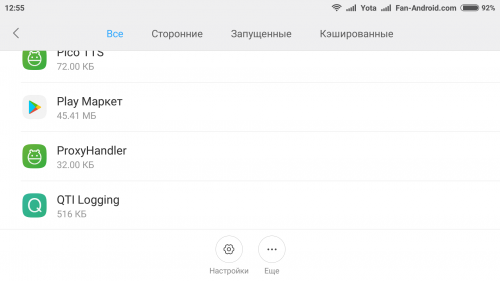
- Очистите кэш для сервисов Google Play (выберите «Настройки» —> «Приложения» —> «Сервисы Google Play» —> «Очистить кэш» —> «ОК»);
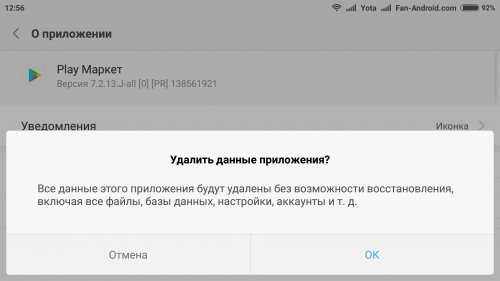
- Очистите данные для сервисов Google Play (выберите «Настройки» —> «Приложения» —> «Сервисы Google Play» —> «Очистить данные» —> «ОК»).
Удалите свою учетную запись Google:
- Откройте приложение настроек вашего устройства;
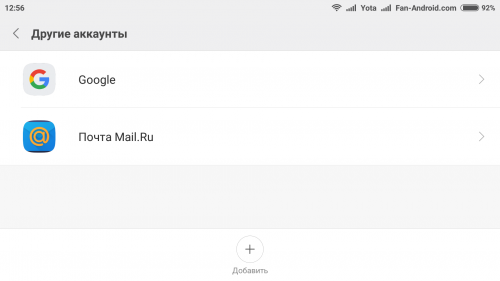
- В разделе «Аккаунты» нажмите «Google», а затем на учетную запись, которую вы хотите удалить;
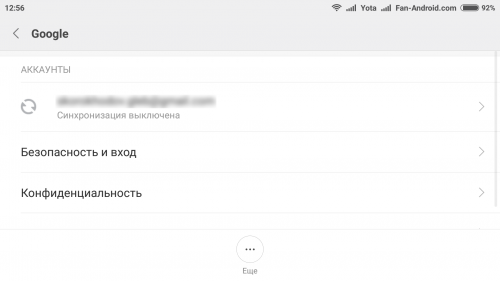
- Нажмите значок меню в правом верхнем углу экрана;
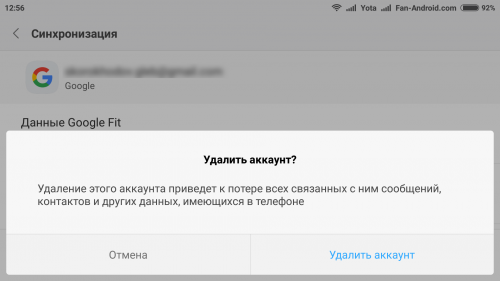
- Нажмите «Удалить учетную запись».
Добавьте свою учетную запись Google:
- Откройте «Настройки устройства»;
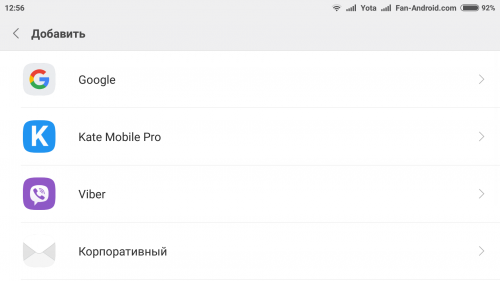
- В разделе «Аккаунты» нажмите «Добавить аккаунт» —> «Google»;
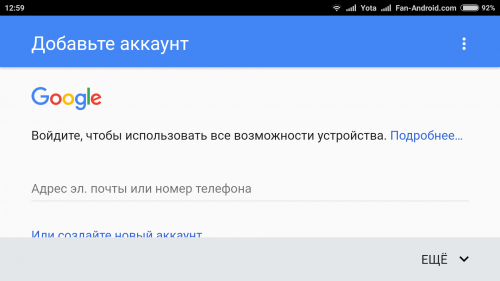
- Следуйте инструкциям, чтобы заново добавить свою учетную запись.
Если вы не можете войти в свою учетную запись Google, попробуйте опубликовать свой вопрос на
Справочном форуме Google Play
— это наиболее подходящий форум для решения вашей проблемы. Если кому-то уже удалось найти своё решение, напишите об этом в комментариях. Не удалось? Тоже напишите. Будем искать выход из положения вместе.

